Sostituzione dei caratteri nelle formule semplici (Microsoft Excel)
Vuoi provare un esperimento? Inserisci qualcosa in una cella, ma assicurati di iniziare una nuova riga da qualche parte all’interno della cella. Ad esempio, inserisci 123, quindi premi Alt + Invio e 456. Dovresti vedere due righe all’interno della cella, con tre cifre su ciascuna riga. Ora, in un’altra cella, inserisci una formula semplice che faccia riferimento alla prima cella, come in = A7.
Cosa è successo dopo aver inserito la formula? I risultati della formula non dovrebbero essere uguali a quelli che hai digitato nella prima cella. Invece di essere su due righe, il contenuto dovrebbe essere su una riga, separata da una piccola casella rettangolare. (Vedi figura 1.)
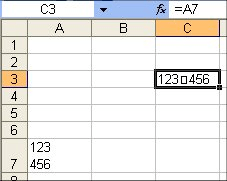
Figura 1. Caratteri dispari: sostituito nella formula?
È interessante notare che questo esperimento funziona perché quando si preme Alt + Invio per inserire il valore della prima cella, Excel attiva automaticamente la disposizione del testo per la cella. Puoi verificarlo selezionando la cella e scegliendo Formato | Celle | Scheda Allineamento (prestare attenzione alla casella di controllo Testo a capo). Quando hai utilizzato la formula, tuttavia, la cella in cui sono stati copiati i risultati non aveva questo attributo attivato, quindi il carattere creato da Alt + Invio veniva visualizzato come carattere di testo invece di controllare il ritorno a capo.
Se attivi la disposizione del testo per la cella di destinazione, il testo nella cella della formula verrà visualizzato su due righe, proprio come ti aspetteresti.
Al contrario, se disattivi la disposizione del testo nella cella originale, il testo si ripiega fino a una riga e viene visualizzata la piccola casella rettangolare.
ExcelTips è la tua fonte di formazione economica su Microsoft Excel.
Questo suggerimento (3206) si applica a Microsoft Excel 97, 2000, 2002 e 2003.